闪兔w7家庭普通版是初级用户喜爱的闪兔w7系统。统计显示很多用户日常都碰到了闪兔w7旗舰版sp1 64位系统笔记本wifi热点设置的实操问题。面对闪兔w7旗舰版sp1 64位系统笔记本wifi热点设置这样的小问题,我们该怎么动手解决呢?不经常使用电脑的朋友对于闪兔w7旗舰版sp1 64位系统笔记本wifi热点设置的问题可能会无从下手。但对于电脑技术人员来说解决办法就很简单了:1.选择“开始”-“运行”命令,在运行命令栏里输入“CMd”打开管理员<也可同时按开始键+R> 2.出现“命令提示符”输入,在界面里输入以下命令:netsh wlan set hostednetwork mode=allow ssid=ACE-pC key=12345678。回车运行。看了以上操作步骤,是不是觉得很简单呢?如果你还有什么不明白的地方,可以继续学习小编下面分享给大家的关于闪兔w7旗舰版sp1 64位系统笔记本wifi热点设置的问题的具体操作步骤吧。
开启闪兔w7的隐藏功能,即虚拟wifi功能和虚拟无线Ap功能,既可以实现将电脑变成wifi热点,实现共享上网。
工具/原料
闪兔w7系统的笔记本电脑
1.选择“开始”-“运行”命令,在运行命令栏里输入“CMd”打开管理员<也可同时按开始键+R>
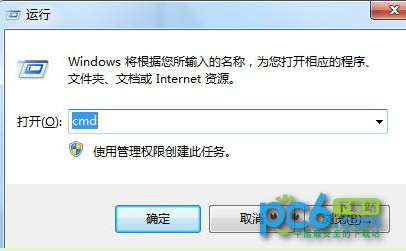
2.出现“命令提示符”输入,在界面里输入以下命令:netsh wlan set hostednetwork mode=allow ssid=ACE-pC key=12345678。回车运行
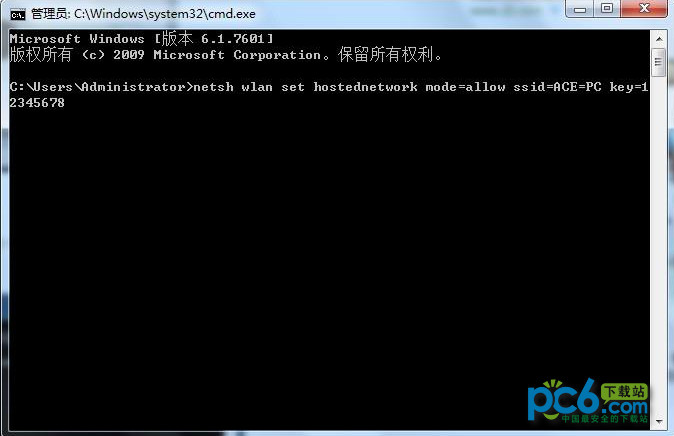
3.等待大约一分钟后,网络连接中出现一个网卡名字为“Microsoft Virtual wiFi Miniport Adapter ”的无线网络,将其重命名为wifi

4.点击“本地连接”,右键单击已经连接上网的网络连接,右击选择“属性”-“共享”,按照我的截图,在第二栏的家庭网络连接选择“wifi”
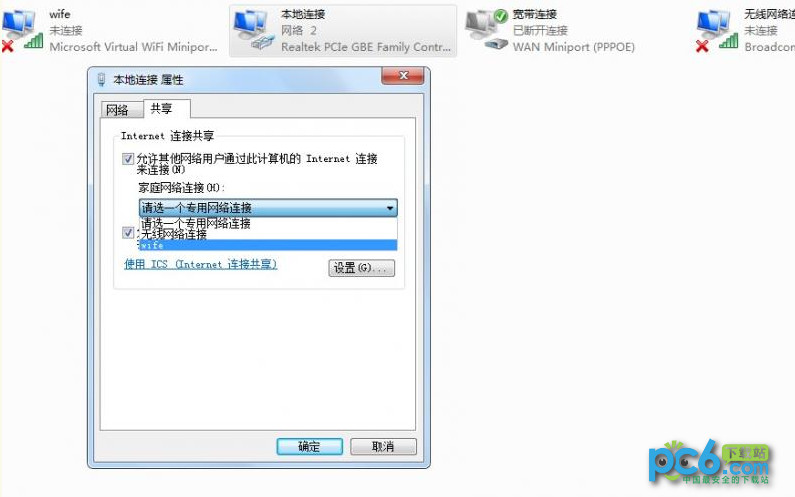
5.确定之后,可以使用的上网连接显示“共享”表示已经可以使用
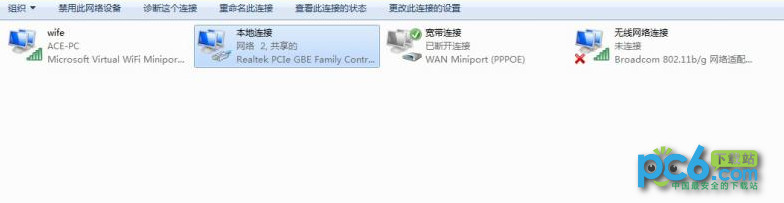
你现在可以用手机上无线网了
开启无线网络,在命令提示符里输入:netsh wlan start hostednetwork
关闭无线网络,输入:netsh wlan stop hostednetwork
设置完毕,搜索ACE-pC,输入密码12345678就可以使用了
补充一下,我在设置无线网的过程中出现“internet连接共享访问被启用时,出现了一个错误”
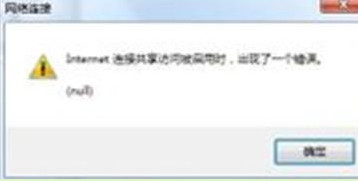
解决一下这个问题:还是以闪兔w7为例<小弟我笔记本只能装闪兔w7系统,见谅啊>
打开开始菜单,在搜索一栏里面打上“服务”
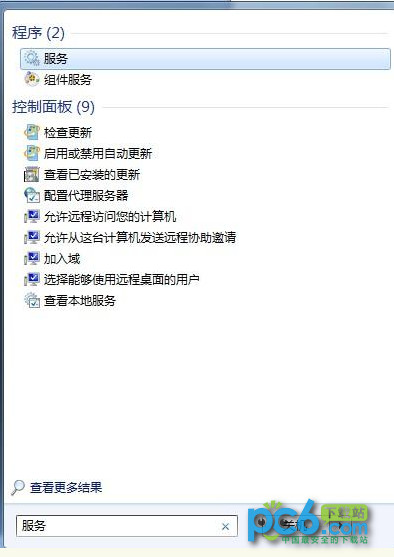
点击“服务” 往下来,看到w开头的一些项目,找到windows firewall,即防火墙服务
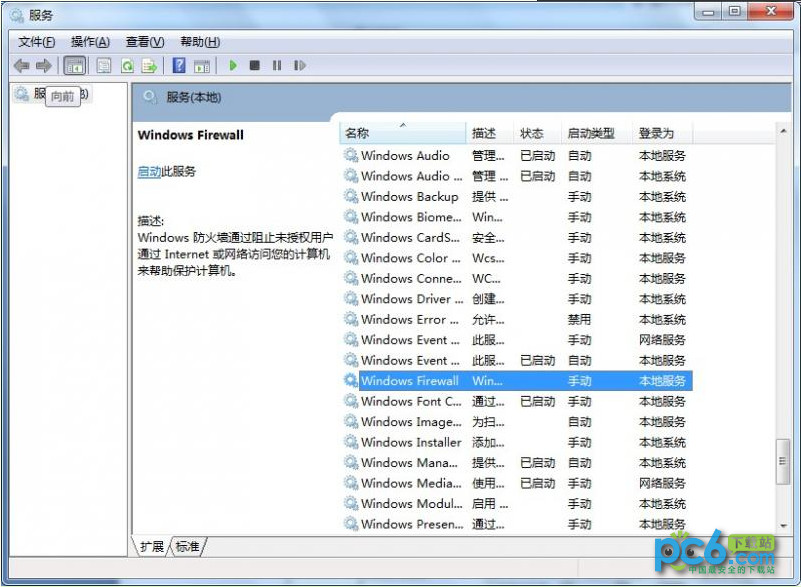
现在是手动状态,点击右键—启动
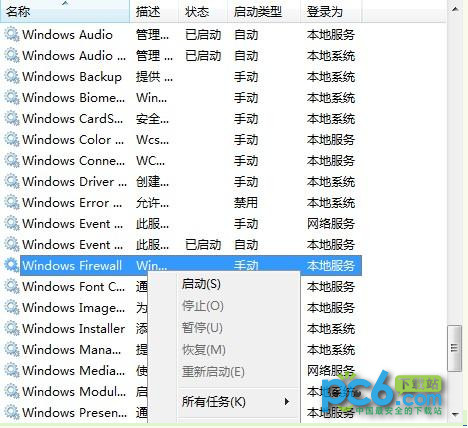
再双击,把启动方式改成“自动”,确定
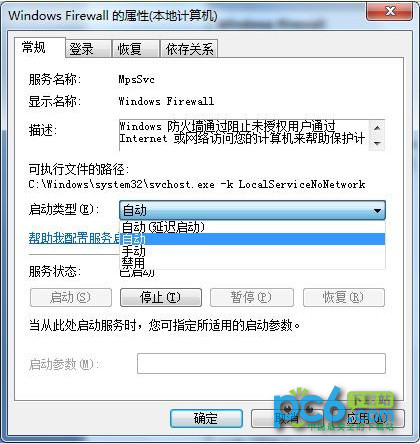
这是最终状态:
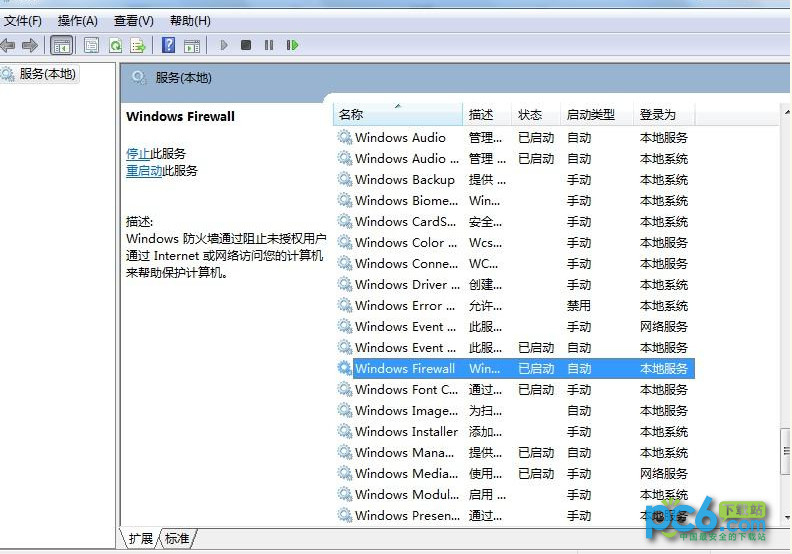
下面你可以开始你的无线之旅了。
|
Copyright @ 2020 闪兔一键重装系统版权所有 本站发布的系统仅为个人学习测试使用,不得用于任何商业用途,请支持购买微软正版软件! |